关于学校系统维护的镜像doc.docx
《关于学校系统维护的镜像doc.docx》由会员分享,可在线阅读,更多相关《关于学校系统维护的镜像doc.docx(9页珍藏版)》请在冰豆网上搜索。
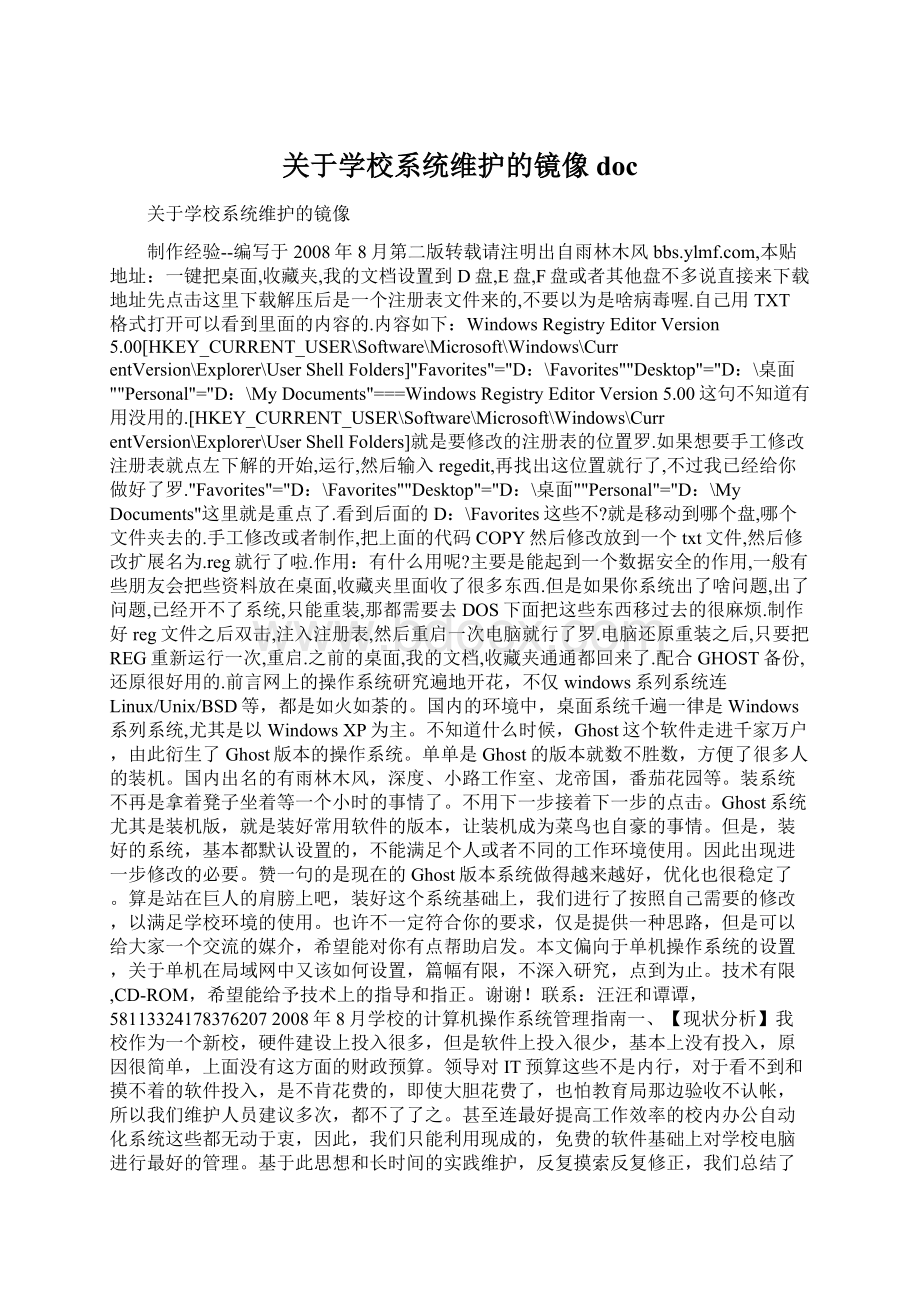
关于学校系统维护的镜像doc
关于学校系统维护的镜像
制作经验--编写于2008年8月第二版转载请注明出自雨林木风,本贴地址:
一键把桌面,收藏夹,我的文档设置到D盘,E盘,F盘或者其他盘不多说直接来下载地址先点击这里下载解压后是一个注册表文件来的,不要以为是啥病毒喔.自己用TXT格式打开可以看到里面的内容的.内容如下:
WindowsRegistryEditorVersion5.00[HKEY_CURRENT_USER\Software\Microsoft\Windows\CurrentVersion\Explorer\UserShellFolders]"Favorites"="D:
\Favorites""Desktop"="D:
\桌面""Personal"="D:
\MyDocuments"===WindowsRegistryEditorVersion5.00这句不知道有用没用的.[HKEY_CURRENT_USER\Software\Microsoft\Windows\CurrentVersion\Explorer\UserShellFolders]就是要修改的注册表的位置罗.如果想要手工修改注册表就点左下解的开始,运行,然后输入regedit,再找出这位置就行了,不过我已经给你做好了罗."Favorites"="D:
\Favorites""Desktop"="D:
\桌面""Personal"="D:
\MyDocuments"这里就是重点了.看到后面的D:
\Favorites这些不?
就是移动到哪个盘,哪个文件夹去的.手工修改或者制作,把上面的代码COPY然后修改放到一个txt文件,然后修改扩展名为.reg就行了啦.作用:
有什么用呢?
主要是能起到一个数据安全的作用,一般有些朋友会把些资料放在桌面,收藏夹里面收了很多东西.但是如果你系统出了啥问题,出了问题,已经开不了系统,只能重装,那都需要去DOS下面把这些东西移过去的很麻烦.制作好reg文件之后双击,注入注册表,然后重启一次电脑就行了罗.电脑还原重装之后,只要把REG重新运行一次,重启.之前的桌面,我的文档,收藏夹通通都回来了.配合GHOST备份,还原很好用的.前言网上的操作系统研究遍地开花,不仅windows系列系统连Linux/Unix/BSD等,都是如火如荼的。
国内的环境中,桌面系统千遍一律是Windows系列系统,尤其是以WindowsXP为主。
不知道什么时候,Ghost这个软件走进千家万户,由此衍生了Ghost版本的操作系统。
单单是Ghost的版本就数不胜数,方便了很多人的装机。
国内出名的有雨林木风,深度、小路工作室、龙帝国,番茄花园等。
装系统不再是拿着凳子坐着等一个小时的事情了。
不用下一步接着下一步的点击。
Ghost系统尤其是装机版,就是装好常用软件的版本,让装机成为菜鸟也自豪的事情。
但是,装好的系统,基本都默认设置的,不能满足个人或者不同的工作环境使用。
因此出现进一步修改的必要。
赞一句的是现在的Ghost版本系统做得越来越好,优化也很稳定了。
算是站在巨人的肩膀上吧,装好这个系统基础上,我们进行了按照自己需要的修改,以满足学校环境的使用。
也许不一定符合你的要求,仅是提供一种思路,但是可以给大家一个交流的媒介,希望能对你有点帮助启发。
本文偏向于单机操作系统的设置,关于单机在局域网中又该如何设置,篇幅有限,不深入研究,点到为止。
技术有限,CD-ROM,希望能给予技术上的指导和指正。
谢谢!
联系:
汪汪和谭谭,581133241783762072008年8月学校的计算机操作系统管理指南一、【现状分析】我校作为一个新校,硬件建设上投入很多,但是软件上投入很少,基本上没有投入,原因很简单,上面没有这方面的财政预算。
领导对IT预算这些不是内行,对于看不到和摸不着的软件投入,是不肯花费的,即使大胆花费了,也怕教育局那边验收不认帐,所以我们维护人员建议多次,都不了了之。
甚至连最好提高工作效率的校内办公自动化系统这些都无动于衷,因此,我们只能利用现成的,免费的软件基础上对学校电脑进行最好的管理。
基于此思想和长时间的实践维护,反复摸索反复修正,我们总结了一些心得体会,于是决定把它写下来,以兹各位同行共同学习,共同进步。
每位老师使用同一台电脑多了后,电脑里的日常办公资料和教学资料也日积月累的多了起来,因此对于这些资料的保护和备份是重中之重了,所以就产生了网络上我们写的《关于学校制作操作系统镜像的总结》一文。
说句很客观的话,某些教师的计算机水平只限于打开WORD输入文字,仅此而已。
因此我们任重而道远。
于是也有后面d:
\backup的文件夹的产生。
按照方法上一年12月搞好了的系统后,学校的确安静了很长一段时间,出现几次ARP病毒,每次都是个别几台机子,也轻松还原对付完成了,没有了以前为了彻底清除内网病毒,连续加班一个多星期,每天工作到晚上12点多的悲壮场面了。
作为一个学校的计算机管理者,经常会碰到计算机系统重新安装的事情。
虽然重新装系统并没有什么技术含量,但安装过程中回答提示、安装驱动、安装软件等等,也是够耗费时间的。
如果用Ghost程序来作镜像就简单很多,不过如果把自己的Ghost镜像文件,用在其他人的计算机上,往往会出现硬件方面的问题。
所以我们专门针对三种不同的型号机子,做了三个不同的镜像。
不过仅仅是驱动不同而已。
关于XP的优化,我看过的不少,我觉得每一种优化方法都不是万能的,要对自己爱机中装的XP进行优化,首先针对自己的实际情况,再对各种优化方法有所选择的使用。
系统就是选择雨林木风的系统,本身已经优化过了,所以剩下的设置就是针对本校应用设置。
二、【基本思路】基本思路是这样的,所有机子都是设置每周还原一次,只限于还原系统盘C盘。
有的学校比较狠,每次重启后就还原。
我们为什么考虑设置一周还原一次呢?
考虑到老师的使用习惯,比如说,某个老师,装了个自己教学需要的软件,如果一重启就还原,那样根本没有办法使用,退一步,即使他每天开一次电脑,那也必须一天装一次,太过麻烦,而一个星期装一次,很多老师还是能够接受的,于是我们很人文的设置成7天还原一次。
事实证明,这也给我们的工作加上了很多麻烦。
还原之前,设置好"我的文档"、"桌面"、"收藏夹"这些文件夹到D:
\Backup中,这样,无论怎么还原都没关系了。
这个是重中之重。
为什么要这样呢?
之前曾一再的告诫各位老师不要把编辑的文档保存放在桌面上,但是总有那么几个老师没有足够的重视这个问题,等到发现写了很久的文档突然消失,才后悔不已。
也罢,毕竟有些老师都快50的人了,电脑对于他们来说,无异于外星人一般,跟他们说太多的要求,不亚于叫他们去深入研究外星人是男性还是女性一般困难。
只有自己想办法,把系统做得尽善尽美,于是后来统一设置"我的文档"、"桌面"、"收藏夹"这些文件夹在D:
\Backup这个文件夹中,以防止还原C盘后文件丢失。
三、【还原设定】1、【方正文祥E350系列】原来有部分方正机子已经有还原卡,都做好系统了,中毒的,只要轻松还原,几秒钟搞好,然后全盘杀毒,一般都问题不大。
方正文祥E350系列等有方正二合一保护卡,方法简单最好。
但是由于学校采购分了几次,每次的机子品牌型号都不一样,比较麻烦,其他的联想跟TCL系列没有类似方便的还原卡,只能用还原精灵设置。
以下重点说明还原精灵保护前系统设置的问题。
2、【联想和TCL?
还原精灵的使用】搞联想品牌跟TCL品牌的机子,都没保护卡。
TCL的有所谓的智能盾,真是钝,手动还原,还在最后一个盘符浪费很大空间备份。
老师水平有限,根本不知道自己的机器已经中毒甚深,更不用说知道啥时候中的毒,因此通常是等到他发现自己的电脑已经完全崩溃的时候,来电话联系我们维护,而往往这个时候,病毒已经跑到别的一台或者几台,正暗地里看着我们得意的偷笑呢。
为了保证网络的安宁,决定这些机子都装还原精灵,并设置每周还原。
方正机子也是每周还原的。
要不时间久了不清理,电脑会成为毒源,到处传播病毒。
机子基本上每人一台,都喜欢装一些个性的软件。
除非是正常办公和教学需要,否则我们一般让老师自己装。
当然不排除某个漂亮MM对你抛眉弄眼的求情,而你又春心大动,那个软件本身也无伤大雅的,就帮她写进去还原里,个别处理个案,顺手做个人情也无妨。
*教室电教平台设置的细节区别清华同方的机子有一台,在阶梯教室,设置跟联想和TCL一样,基本设置相同。
个案需另外说明的是:
设置的地方就是屏幕保护设为无屏幕保护,电源管理中全部设置为从不。
原因是因为这些选项会影响上课,尤其是公开课,非常不好,相信任何一个上公开课的老师都不希望看到自己的电脑,十几分钟不用了,就出现个美女或者风景之类的屏保,让学生大吃一惊吧,再或者发现屏幕是黑色的,先前讲的东西不知道哪里去了。
一般情况下,电力充足,不需要这样设置电源节省模式。
如图:
四、【安装系统】一、安装系统,现在懒得去用完全安装版了。
有时间的最好是完全安装,稳定是绝对的,经验之谈。
网上说很多GHOST版本多后门,但是一般选择大的网站下的,都问题不大,而且高手优化过,美化过的,一般都比较好,尤其适用爱美的菜鸟们。
这次选用的是雨林木风的GHOST7.0版本。
最新的可以在联网快报下。
五、【安装驱动】驱动本身是比较底层的东西,所以需要首先安装。
每种不同的品牌都安装对应的驱动,防止驱动不同,出现不稳定,蓝屏等现象。
打印机驱动装上,本校有三种型号的打印机,驱动均装上,这样就很简单的设置好了,需要网络共享打印的,也很容易设置,况且本身已安装驱动。
装驱动的方法就简单略过。
六、【常用软件的安装细节】1、【装软件,Office要完全安装版本】因为教学上需要,公式编辑器,字体以及插入控件flash之类的,都要求比较多,尽量避免精简版,会删掉很多功能的,必须安装一个完整的版本。
部分需要的字库也添加上去。
安装完成后,会提示删不删除安装文件,建议不要删除,浪费最多400到500M,但是,Office以后出问题了,也很容易修复,省去装系统的麻烦。
最好是装上兼容Office2007的插件。
2、【迅雷改写下载速度】速度是影响网络稳定的一个主要原因之一,很多老师不听劝告,上班时间肆无忌惮,几百M甚至几个G的电影挂着迅雷下。
所以在迅雷上,设置了最多同时下载的任务数为5,将下载速度限制为50K。
如果是下载课件的,这点足够使用的。
对于快车(FlashGet)暂时没装,以后会装,毕竟用的场合也不多,速度比不上迅雷。
这点上要说明一下,老师的习惯就是喜欢顺手捻来的,迅雷的速度改了,基本上没人会想为什么,或去深究设置的改写,就是会说网速慢。
呵呵,掩眼法。
暂时没时间研究网吧版迅雷,看了下教程,觉得还是比较好的,有机会将试试。
这样会更好的管理学校的机子。
3、【安装各类播放器】安装暴风影音最新版,或者Kmplayer,就是为了有足够的解码器播放,以不变应万变,CD-ROM。
RealPlayer安装最新版本,WindowsMediaPlayer,比较常用的播放器,为了适用不同用户的需求跟习惯,怎能不安装呢。
当然不要忘记Flash播放器,下课件70%的机会用到。
千千静听是听歌首选,教师也有休闲听音乐的时候。
*全部软件,包括迅雷,都屏蔽每周推荐、新闻小窗口,检测更新等功能。
原因很简单,有的人喜欢顺手更新,并且会干扰工作,反正都设置了每周还原,这个根本就是浪费时间更新和浪费带宽。
安装的版本稳定就行。
七、【计算机管理的设置】1、【创建用户,修改计算机名字】Administrator用户,考虑网络安全的原因,肯定要重新命名和设置密码,而且密码只有管理员知道,拥有最高权限。
命名以我们维护人员熟知的一个词组拼音命名,密码以我们共同知道的一个电话号码命名,但是这两个命名规则都没有告诉任何其他非维护老师。
这样一来方便维修机子时某些人自己改了welcome的密码还可以进去;二来可以远程桌面连接某些用户计算机使用。
另外重新创建一个管理员帐户,作为教师自己使用,用户名改成welcome,密码为123。
下面就是设置家庭和小型办公网络里面注意的,这一步必须做,